Resumen :
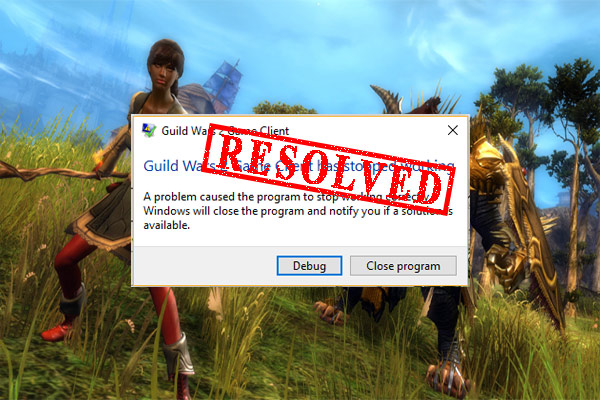
Muchos usuarios se quejan de que el lanzador de Guild Wars 2 sigue fallando. ¿Cómo solucionar este molesto error? Ahora ha venido al lugar correcto. Este artículo de MiniTool explora varios métodos efectivos de resolución de problemas para usted.
Guild Wars 2 es un popular juego de rol multijugador en línea desarrollado por ArenaNet. Desde su lanzamiento, este juego ha atraído a un gran número de jugadores. Sin embargo, muchos usuarios han informado que el lanzador de Guild Wars 2 sigue fallando después de actualizar Windows. No se preocupe, existen varias soluciones probadas para reparar GW2.

Muchos usuarios informaron que Age of Empires 2 no se iniciará en Windows 10. Es muy molesto. No te preocupes. Este artículo explora varios métodos efectivos.
Solución 1. Repare los archivos de almacenamiento de Guild Wars 2
Como ya sabrás, Guild Wars 2 requiere que los archivadores funcionen correctamente. Una vez que los archivos se corrompan o estén incompletos, es posible que encuentre problemas como Guild Wars 2 que bloquea Windows 10. Sigamos la guía a continuación para solucionarlo.
Etapa 1. Haga clic derecho en GW2.exe archivo de su directorio de instalación y seleccione Propiedades.
Consejo: Si no puede encontrar el archivo ejecutable, puede buscarlo en Explorador de archivos luego haga clic derecho sobre él y seleccione Para crear un atajo.
2do paso. En el Propiedades ventana, ve a la Atajo luego agrega el -reparar línea hasta el final de la Objetivo línea. Toda la línea debería ser como «C: Juegos Guild Wars 2 gw2.exe» – reparación.
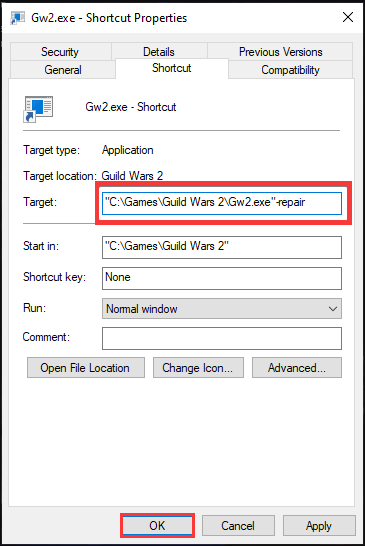
Paso 3. Haga clic en el Correcto para guardar el cambio. Después de eso, haz doble clic en el acceso directo del juego para reparar automáticamente Guild Wars 2.
Una vez completada la reparación, reinicia el juego y comprueba si continúa el bloqueo del instalador de Guild Wars 2.
Solución 2. Realice un arranque limpio
A veces, el problema de bloqueo del lanzador de Guild Wars 2 puede deberse a conflictos entre los archivos del juego y los componentes del sistema. Para resolver el problema, le recomendamos que realice un inicio limpio para encontrar la aplicación problemática y luego puede desinstalarla. Si no tiene claro esta operación, puede consultar este post.
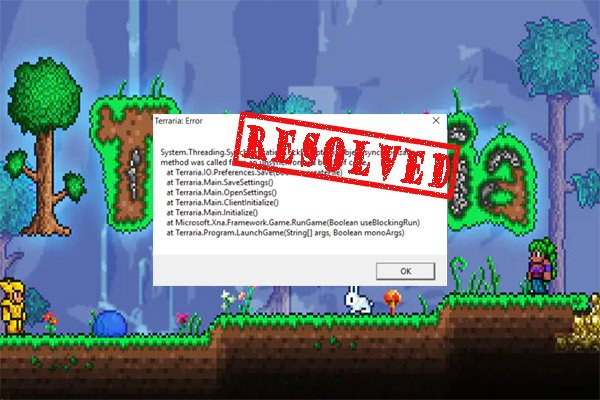
¿Experimentó un bloqueo de Terraria al iniciar? Muchos usuarios están preocupados por este problema. Si está tratando de reparar el bloqueo de Terraria, hay 6 soluciones.
Solución 3. Limpie el archivo Local.dat
Después de analizar algunos informes de usuarios en el foro de reddit, el archivo local.dat dañado es responsable de que el lanzador de Guild Wars 2 continúe fallando. Para resolver el problema, puede limpiar el archivo local.dat dañado. Así es cómo:
Etapa 1. apurarse Win + E llaves para abrir el Explorador de archivos, luego vaya a la siguiente ruta. Aquí debes reemplazar la siguiente ruta con la carpeta local exacta de tu juego.
C: Usuarios [YOUR_USER_NAME] Documentos Guild Wars 2 Local.dat
2do paso. Selecciona el Local.dat archivar y presionar Borrar. Después de eso, puedes reiniciar el juego y ver si el lanzador de Guild Wars 2 continúa fallando.
Solución 4. Ejecuta el juego en modo de compatibilidad
Si el juego no es compatible con tu sistema actual, es posible que experimentes el bloqueo de Guild Wars 2 en Windows 10. Algunos usuarios han informado que el problema se puede resolver ejecutando el juego en modo de compatibilidad. Para esto:
Etapa 1. Haga clic derecho en GW2.exe archivo de su directorio de instalación y seleccione Propiedades.
2do paso. En el Propiedades ventana, ve a la Compatibilidad y marque la casilla junto a Ejecuta este programa en modo compatibilidad para.
Paso 3. Selecciona el Windows 7 o entonces Windows XP versión en el menú desplegable y haga clic en Correcto para guardar los cambios.
Consejo: Si esto no funciona, puede intentar seleccionar Ejecuta este juego como administrador.
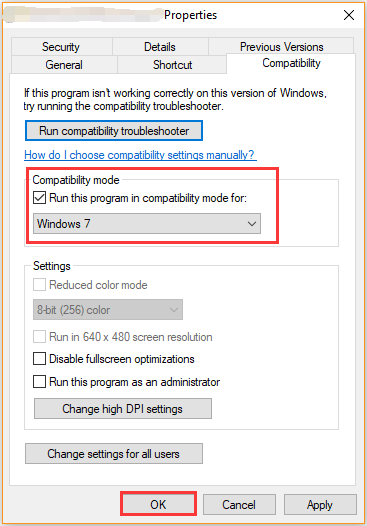
Ahora reinicia ese juego y comprueba si se ha resuelto el problema de bloqueo del instalador de Guild Wars 2.
Solución 5.Asegúrate de que la carpeta del juego no sea de solo lectura
Para acceder a la carpeta del juego sin problemas, asegúrese de no haber marcado la casilla de solo lectura. Si no sabe cómo hacer esto, siga la guía rápida a continuación:
Etapa 1. Abre tu Explorador de archivos y navega hasta el directorio de instalación de Guild Wars 2.
2do paso. Haga clic derecho en la carpeta del juego y seleccione Propiedades.
Paso 3. En el General pestaña, desmarque la Solo lectura al lado de la Modalidad sección y haga clic en Correcto para guardar este cambio.
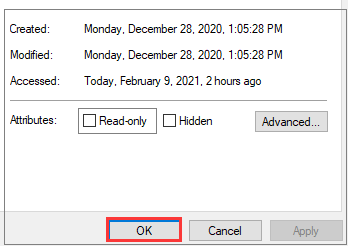
Reinicia el juego y comprueba si el lanzador de Guild Wars 2 sigue fallando.
Solución 6. Saque la carpeta Guild Wars 2 de la unidad C
Otra solución probada es mover la carpeta del juego Guild Wars 2 a la raíz de la unidad C. Al hacerlo, se puede evitar el problema de los permisos administrativos y se puede acceder a directorios fuera de la carpeta Archivos de programa.
Etapa 1. Abre el Explorador de archivos presionando Win + E llaves, luego ve a Unidad C local> Archivos de programa> Guild Wars 2 directorio telefónico.
2do paso. Haga clic derecho en Guild Wars 2 carpeta y seleccione Dupdo en el menú contextual.
Paso 3. Pegue la carpeta en su escritorio o en algún lugar fuera del Archivos de programa. Luego borra la carpeta del juego anterior.
Paso 4. Siga los pasos de Solución 4 para ejecutar el juego en modo de compatibilidad.
Ahora puedes iniciar el juego desde la nueva ubicación y ver si se resuelve el bloqueo del lanzador de Guild Wars 2.

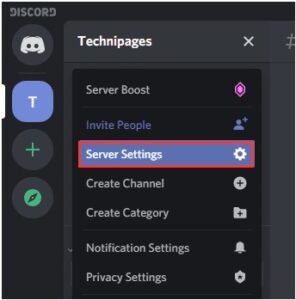
![Lee más sobre el artículo [Easy Guide] Cómo solucionar el problema de que Street Fighter 5 no se inicia](https://discoduro.club/wp-content/uploads/2021/11/easy-guide-como-solucionar-el-problema-de-que-street-fighter-5-no-se-inicia-300x169.jpg)
![Lee más sobre el artículo [New Update] Tipos de zócalos de CPU Intel y AMD con diagrama](https://discoduro.club/wp-content/uploads/2021/11/new-update-tipos-de-zocalos-de-cpu-intel-y-amd-con-diagrama-300x200.png)
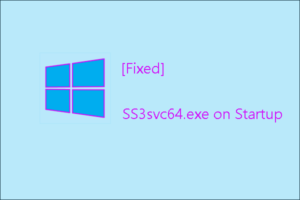

![Lee más sobre el artículo Las 4 mejores alternativas de vallas gratuitas para Windows [Selected]](https://discoduro.club/wp-content/uploads/2021/11/las-4-mejores-alternativas-de-vallas-gratuitas-para-windows-selected-300x238.png)